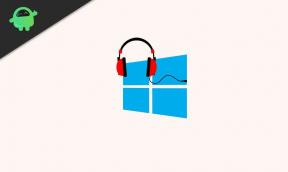Διόρθωση: Το SanDisk Extreme Pro SSD δεν αναγνωρίζεται ή δεν εντοπίζεται στο macOS
μικροαντικείμενα / / April 28, 2023
Το SanDisk Extreme Pro είναι μια κορυφαία μονάδα στερεάς κατάστασης (SSD) που διαθέτει εξαιρετική ταχύτητα και αξιοπιστία, καθιστώντας την μια δημοφιλή επιλογή για επαγγελματίες. Ωστόσο, ορισμένοι χρήστες Mac αντιμετωπίζουν προκλήσεις όταν προσπαθούν να αποκτήσουν πρόσβαση στο SanDisk Extreme Pro SSD.
Διάφοροι παράγοντες μπορεί να ευθύνονται για αυτό το ζήτημα, συμπεριλαμβανομένης μιας λανθασμένης σύνδεσης ή ενός κατεστραμμένου συστήματος αρχείων. Ευτυχώς, υπάρχουν διάφορες λύσεις σε αυτό το πρόβλημα και έχουμε συγκεντρώσει μια λίστα επιδιορθώσεων για να σας βοηθήσουμε να επιλύσετε το πρόβλημα και να αποκτήσετε γρήγορα πρόσβαση στα αρχεία σας.

Περιεχόμενα σελίδας
- Γιατί το SanDisk Extreme Pro SSD δεν αναγνωρίζεται ή δεν εντοπίζεται στο macOS;
-
Πώς να διορθώσετε το SanDisk Extreme Pro SSD που δεν αναγνωρίζεται ή ανιχνεύεται στο macOS
- Διόρθωση 1: Βεβαιωθείτε ότι ο SSD είναι σωστά συνδεδεμένος
- Διόρθωση 2: Ελέγξτε το καλώδιο USB
- Διόρθωση 3: Επανεκκινήστε το Mac σας
- Επιδιόρθωση 4: Χρησιμοποιήστε το Disk Utility για να ελέγξετε το SSD
- Διόρθωση 5: Χρησιμοποιήστε τις Πρώτες Βοήθειες για να διορθώσετε το SSD
- Επιδιόρθωση 6: Επισκευάστε το SSD χρησιμοποιώντας το τερματικό
- Επίλυση 7: Διαμορφώστε τον SSD σας
- Επιδιόρθωση 8: Επικοινωνήστε με την Υποστήριξη SanDisk
-
Συχνές Ερωτήσεις
- Πώς μπορώ να ξέρω εάν ο δίσκος SanDisk Extreme Pro SSD μου έχει πρόβλημα υλικού;
- Ποια είναι η αιτία της μη αναγνώρισης ή ανίχνευσης του SanDisk Extreme Pro SSD στο macOS;
- Πώς μπορώ να διορθώσω ότι το SanDisk Extreme Pro SSD δεν αναγνωρίζεται ή δεν εντοπίζεται στο macOS;
- Ποια είναι η μέγιστη ταχύτητα του SanDisk Extreme Pro SSD;
- Είναι το SanDisk Extreme Pro SSD συμβατό με macOS;
- Είναι απαραίτητη η εγκατάσταση προγραμμάτων οδήγησης για το SanDisk Extreme Pro SSD σε υπολογιστή Mac;
- Τελικές Λέξεις
Γιατί το SanDisk Extreme Pro SSD δεν αναγνωρίζεται ή δεν εντοπίζεται στο macOS;
Μπορεί να υπάρχουν διάφοροι λόγοι για τους οποίους το SanDisk Extreme Pro SSD δεν αναγνωρίζεται στο macOS σας. Μερικοί από τους συνήθεις λόγους περιλαμβάνουν τους ακόλουθους:
- Ζητήματα καλωδίων: Το καλώδιο που χρησιμοποιείται για τη σύνδεση του SanDisk Extreme Pro SSD με το Mac ενδέχεται να είναι ελαττωματικό. Είναι πιθανό το καλώδιο να είναι κατεστραμμένο ή να μην είναι συμβατό με τη μονάδα.
- Συμβατότητα SATA: Το SanDisk Extreme Pro SSD χρησιμοποιεί διεπαφή SATA και είναι πιθανό ο προσαρμογέας, η βάση ή η θήκη που χρησιμοποιείται με τη μονάδα να μην είναι συμβατή με την έκδοση SATA της μονάδας.
- Προβλήματα συστήματος: Μερικές φορές, το πρόβλημα μη τοποθέτησης του εξωτερικού SSD για Mac μπορεί να οφείλεται σε προβλήματα συστήματος.
- Ζητήματα μορφοποίησης: Το σύστημα αρχείων του SanDisk Extreme Pro SSD ενδέχεται να μην υποστηρίζεται ή να είναι κατεστραμμένο εάν έχετε χρησιμοποιήσει τη μονάδα δίσκου σε άλλους υπολογιστές.
- Προσωρινές δυσλειτουργίες: Το Mac σας μπορεί να έχει προσωρινές δυσλειτουργίες και σφάλματα που εμποδίζουν τον εντοπισμό του SSD.
Πώς να διορθώσετε το SanDisk Extreme Pro SSD που δεν αναγνωρίζεται ή ανιχνεύεται στο macOS
Υπάρχουν πολλές λύσεις που θα σας βοηθήσουν να διορθώσετε το SanDisk Extreme Pro SSD που δεν αναγνωρίστηκε ή δεν εντοπίστηκε στο Mac σας. Ακολουθούν ορισμένες λύσεις που μπορείτε να δοκιμάσετε για να διορθώσετε αυτό το πρόβλημα. Συνεχίστε να δοκιμάζετε τις επιδιορθώσεις μέχρι να επιλυθεί το πρόβλημα.0
Διόρθωση 1: Βεβαιωθείτε ότι ο SSD είναι σωστά συνδεδεμένος
Το πρώτο βήμα για την επίλυση αυτού του προβλήματος είναι να ελέγξετε εάν ο SSD σας είναι σωστά συνδεδεμένος στο Mac σας. Βεβαιωθείτε ότι το αρχικό καλώδιο λειτουργεί συνδέοντας το SSD με ένα διαφορετικό καλώδιο.
Διαφημίσεις
Ο SanDisk Extreme Pro SSD χρησιμοποιεί SATA III, επομένως βεβαιωθείτε ότι ο προσαρμογέας, η βάση σύνδεσης ή η θήκη σας είναι συμβατά με τον SSD σας. Δοκιμάστε να χρησιμοποιήσετε έναν διαφορετικό προσαρμογέα SATA σε USB και βεβαιωθείτε ότι είναι λειτουργικός συνδέοντας μια διαφορετική μονάδα δίσκου. Ωστόσο, μπορείτε πάντα να συνδέσετε το SSD απευθείας στο Mac σας αντί να έχετε πρόσβαση μέσω προσαρμογέα USB-C.
Διόρθωση 2: Ελέγξτε το καλώδιο USB
Εάν το αρχικό καλώδιο δεν λειτουργεί, δοκιμάστε να χρησιμοποιήσετε ένα διαφορετικό καλώδιο USB για να συνδέσετε το SSD στο Mac σας. Μερικές φορές, το πρόβλημα μπορεί να είναι τόσο απλό όσο ένα κατεστραμμένο καλώδιο. Εάν το πρόβλημα παραμένει ακόμα και μετά την αλλαγή του καλωδίου, προχωρήστε στην επόμενη λύση.
Διόρθωση 3: Επανεκκινήστε το Mac σας
Μερικές φορές, τέτοια ζητήματα SSD μπορούν να επιλυθούν με απλή επανεκκίνηση του Mac σας. Αυτό θα επαναφέρει τη μνήμη του Mac σας και θα την εκκινήσει νέα, κάτι που είναι ιδιαίτερα αποτελεσματικό όταν η θύρα USB είναι κατειλημμένη.
Για να επανεκκινήσετε το Mac σας:
- Κάνε κλικ στο Μενού Apple στην επάνω αριστερή γωνία της οθόνης.
- Θα εμφανιστεί μια λίστα επιλογών. Επιλέγω Επανεκκίνηση.
- Αυτό μπορεί να πάρει κάποιο χρόνο, ανάλογα με το Mac σας.
- Μόλις εκκινήσει ξανά το Mac σας, δοκιμάστε να συνδέσετε ξανά το SSD. Θα πρέπει να εντοπιστεί χωρίς κανένα πρόβλημα.
Επιδιόρθωση 4: Χρησιμοποιήστε το Disk Utility για να ελέγξετε το SSD
Το Disk Utility είναι ένα ενσωματωμένο εργαλείο διαχείρισης δίσκων στο λειτουργικό σύστημα Mac που επιτρέπει στους χρήστες να διαχειρίζονται και να επισκευάζουν μονάδες δίσκων, συμπεριλαμβανομένων των σκληρών δίσκων και των μονάδων στερεάς κατάστασης (SSD). Χρησιμοποιείται για μια ποικιλία εργασιών, συμπεριλαμβανομένης της μορφοποίησης, της κατάτμησης και του ελέγχου της υγείας των μονάδων δίσκου.
Από το Disk Utility, θα ελέγξουμε εάν ο SSD σας βρέθηκε ή όχι. Εδώ είναι τι πρέπει να κάνετε:
- Εκτόξευση Βοηθητικό πρόγραμμα δίσκου. Για αυτό, μεταβείτε στο Εφαρμογές > Βοηθητικά προγράμματα και κάντε διπλό κλικ Βοηθητικό πρόγραμμα δίσκου.
- Στο Disk Utility, μεταβείτε στο "Θέα" και μετά "Εμφάνιση όλων των συσκευών" για να ελέγξετε τον SSD.
- Εάν ο SSD σας εμφανίζεται στον αριστερό πίνακα, κάντε κλικ σε αυτό και επιλέξτε Βουνό.
- Αφού τοποθετήσετε το SSD, θα πρέπει να εμφανίζεται στο Ευρίσκων εφαρμογή.
- Εάν δεν βρεθεί, το SDD πιθανότατα έχει καταστραφεί σωματικά.
Σημείωση: Εάν ο SSD χρησιμοποιεί μορφή NTFS των Windows, το Mac σας δεν θα μπορεί να το προσαρτήσει σε λειτουργία εγγραφής. Θα χρειαστεί να κάνετε λήψη ενός προγράμματος οδήγησης NTFS για Mac για εγγραφή σε μια μονάδα NTFS.
Διόρθωση 5: Χρησιμοποιήστε τις Πρώτες Βοήθειες για να διορθώσετε το SSD
Εάν το SanDisk Extreme Pro SSD σας εμφανίζεται στο Disk Utility, αλλά δεν μπορείτε να το προσαρτήσετε, μπορείτε να δοκιμάσετε να χρησιμοποιήσετε την επιλογή First Aid. Αυτό θα επαληθεύσει και θα επιδιορθώσει τυχόν σφάλματα του δίσκου στο SSD σας. Επιπλέον, ένας SSD μπορεί επίσης να μην αναγνωρίζεται ή να εντοπιστεί στο macOS μπορεί να οφείλεται σε σφάλματα δίσκου. Η δυνατότητα Πρώτων Βοηθειών στο Disk Utility θα σας βοηθήσει να διορθώσετε το πρόβλημα. Απλώς ακολουθήστε αυτά τα βήματα:
- Εκτόξευση Βοηθητικό πρόγραμμα δίσκου. Για αυτό, μεταβείτε στο Εφαρμογές > Βοηθητικά προγράμματα και κάντε διπλό κλικ Βοηθητικό πρόγραμμα δίσκου.
- Επιλέξτε το SanDisk Extreme Pro SSD από τον αριστερό πίνακα.
- Κάνε κλικ στο "Πρώτες βοήθειες" κουμπί που βρίσκεται στην επάνω δεξιά γωνία του παραθύρου.
- Περιμένετε μέχρι το Disk Utility να ολοκληρώσει τη διαδικασία Πρώτων Βοηθειών.
Επιδιόρθωση 6: Επισκευάστε το SSD χρησιμοποιώντας το τερματικό
Εάν η δυνατότητα Πρώτων Βοηθειών στο Disk Utility δεν λειτουργεί, μπορείτε να δοκιμάσετε να επισκευάσετε το SanDisk Extreme Pro SSD χρησιμοποιώντας το Terminal. Για να το κάνετε αυτό, ακολουθήστε τα εξής βήματα:
- Ανοίξτε το Terminal στο Mac σας. Απλώς πατήστε το "Command + Space" πλήκτρα για να εμφανιστεί η Αναζήτηση Spotlight και, στη συνέχεια, πληκτρολογήστε "Τερματικό" στο πεδίο αναζήτησης. ο Τερματικό Η εφαρμογή θα πρέπει να εμφανίζεται στα αποτελέσματα αναζήτησης και μπορείτε να κάνετε κλικ σε αυτήν για να την εκκινήσετε.
- Πληκτρολογήστε την παρακάτω εντολή και πατήστε το ΕΠΙΣΤΡΟΦΗ κλειδί:
λίστα diskutil
- Φροντίστε να σημειώσετε το αναγνωριστικό SDD για το SanDisk Extreme Pro.
- Τώρα, πληκτρολογήστε την ακόλουθη εντολή και πατήστε το ΕΠΙΣΤΡΟΦΗ κλειδί. Αντικαθιστώ "SSD_ID" με το αναγνωριστικό δίσκου του SanDisk Extreme Pro SSD που σημειώσατε προηγουμένως.
diskutil verifyVolume SSD_ID
- Εάν εντοπιστούν σφάλματα, πληκτρολογήστε την ακόλουθη εντολή και πατήστε το ΕΠΙΣΤΡΟΦΗ κλειδί:
diskutil repair Volume SSD_ID
- Εάν δεν βλέπετε σφάλματα, αυτό σημαίνει ότι το σύστημα Mac δεν μπορεί να επιδιορθώσει τον SSD σας. Σε αυτήν την περίπτωση, προχωρήστε στην επόμενη λύση.
Επίλυση 7: Διαμορφώστε τον SSD σας
Διαφήμιση
Εάν όλες οι παραπάνω λύσεις δεν λειτουργούν, ο SSD μπορεί να είναι κατεστραμμένος και θα χρειαστεί να τον διαμορφώσετε. Ωστόσο, προτού το κάνετε, φροντίστε να δημιουργήσετε αντίγραφα ασφαλείας των δεδομένων σας, καθώς όλα στον SSD σας θα διαγραφούν. Για να διαμορφώσετε τον SSD, ακολουθήστε τα εξής βήματα:
- Εκτόξευση Βοηθητικό πρόγραμμα δίσκου. Για αυτό, μεταβείτε στο Εφαρμογές > Βοηθητικά προγράμματα και κάντε διπλό κλικ Βοηθητικό πρόγραμμα δίσκου.
- Επιλέξτε το SanDisk Extreme Pro SSD από τον αριστερό πίνακα.
- Κάνε κλικ στο "Εξάλειψη" κουμπί που βρίσκεται στην επάνω δεξιά γωνία του παραθύρου.
- Επιλέξτε τη μορφή που θέλετε να χρησιμοποιήσετε και δώστε ένα όνομα για το SSD.
- Κάνε κλικ στο "Εξάλειψη" κουμπί για να διαμορφώσετε τον SSD.
- Μόλις ολοκληρωθεί η μορφοποίηση, κλείστε το Disk Utility και επανεκκινήστε το Mac σας.
Μετά την επανεκκίνηση του Mac σας, ελέγξτε αν το Mac αναγνωρίζει τώρα το SSD. Εάν είναι, θα πρέπει τώρα να μπορείτε να χρησιμοποιείτε το SSD ως κανονική μονάδα δίσκου στο Mac σας.
Επιδιόρθωση 8: Επικοινωνήστε με την Υποστήριξη SanDisk
Εάν καμία από τις παραπάνω επιδιορθώσεις δεν λειτουργεί, είναι πιθανό ο SanDisk Extreme Pro SSD να έχει πρόβλημα υλικού. Σε μια τέτοια περίπτωση, θα πρέπει να επικοινωνήσετε με την Υποστήριξη της SanDisk για περαιτέρω βοήθεια. Μπορεί να είναι σε θέση να επισκευάσουν ή να αντικαταστήσουν τον SSD για εσάς.
Συχνές Ερωτήσεις
Πώς μπορώ να ξέρω εάν ο δίσκος SanDisk Extreme Pro SSD μου έχει πρόβλημα υλικού;
Εάν καμία από τις επιδιορθώσεις που αναφέρονται σε αυτό το άρθρο δεν λειτουργεί, είναι πιθανό ο SSD να έχει πρόβλημα υλικού. Σε μια τέτοια περίπτωση, θα πρέπει να επικοινωνήσετε με την Υποστήριξη της SanDisk για περαιτέρω βοήθεια.
Ποια είναι η αιτία της μη αναγνώρισης ή ανίχνευσης του SanDisk Extreme Pro SSD στο macOS;
Οι λόγοι για τους οποίους το SanDisk Extreme Pro SSD δεν αναγνωρίζεται ή δεν εντοπίζεται στο Mac σας μπορεί να είναι πολλαπλοί, όπως ακατάλληλη σύνδεση, κατεστραμμένο καλώδιο, προβλήματα συστήματος και καταστροφή του συστήματος αρχείων.
Πώς μπορώ να διορθώσω ότι το SanDisk Extreme Pro SSD δεν αναγνωρίζεται ή δεν εντοπίζεται στο macOS;
Υπάρχουν πολλές λύσεις σε αυτό το πρόβλημα, όπως έλεγχος της σύνδεσης, δοκιμή διαφορετικού καλωδίου, επανεκκίνηση του υπολογιστή, εκτέλεση του βοηθητικού προγράμματος δίσκου για την επιδιόρθωση του συστήματος αρχείων και, σε ορισμένες περιπτώσεις, μορφοποίηση του SSD. Εάν καμία από αυτές τις λύσεις δεν λειτουργεί, θα πρέπει να επικοινωνήσετε με την υποστήριξη της SanDisk.
Ποια είναι η μέγιστη ταχύτητα του SanDisk Extreme Pro SSD;
Η μέγιστη ταχύτητα του SanDisk Extreme Pro SSD μπορεί να διαφέρει ανάλογα με το μοντέλο και τη διεπαφή που χρησιμοποιείται για τη σύνδεσή του στον υπολογιστή σας. Γενικά, προσφέρει ταχύτητες ανάγνωσης και εγγραφής περίπου 2.000 MB/s.
Είναι το SanDisk Extreme Pro SSD συμβατό με macOS;
Ναι, ο SanDisk Extreme Pro SSD είναι συμβατός με το λειτουργικό σύστημα macOS. Σε γενικές γραμμές, θα πρέπει να μπορείτε να το χρησιμοποιήσετε σε macOS χωρίς προβλήματα συμβατότητας.
Είναι απαραίτητη η εγκατάσταση προγραμμάτων οδήγησης για το SanDisk Extreme Pro SSD σε υπολογιστή Mac;
Η εγκατάσταση προγραμμάτων οδήγησης για το SanDisk Extreme Pro SSD σε υπολογιστή Mac δεν είναι απαραίτητη. Το MacOS υποστηρίζει εγγενώς τη διεπαφή SATA III και ο SSD θα πρέπει να αναγνωρίζεται και να λειτουργεί χωρίς την ανάγκη πρόσθετων προγραμμάτων οδήγησης.
Τελικές Λέξεις
Συμπερασματικά, εάν το SanDisk Extreme Pro SSD δεν αναγνωρίζεται ή ανιχνεύεται στο macOS, υπάρχουν αρκετές επιδιορθώσεις που μπορείτε να προσπαθήσετε να επιλύσετε το πρόβλημα. Από τον έλεγχο της σύνδεσης και του καλωδίου έως τη χρήση του First Aid στο Disk Utility μέχρι τη διαμόρφωση του SSD, υπάρχουν πολλά βήματα που μπορείτε να ακολουθήσετε για να επιλύσετε το πρόβλημα. Εάν καμία από τις επιδιορθώσεις δεν λειτουργεί, είναι πιθανό ο SSD να έχει πρόβλημα υλικού και σε αυτήν την περίπτωση, θα πρέπει να επικοινωνήσετε με την Υποστήριξη SanDisk για περαιτέρω βοήθεια. Εάν έχετε περαιτέρω ερωτήσεις, ενημερώστε μας στην παρακάτω ενότητα σχολίων.

![Κατεβάστε το Android 10 για Sony Xperia XZ3 και XZ2 Series [52.1.A.0.532]](/f/2d4af2b61821068a56b8cb44d809b3a4.jpg?width=288&height=384)